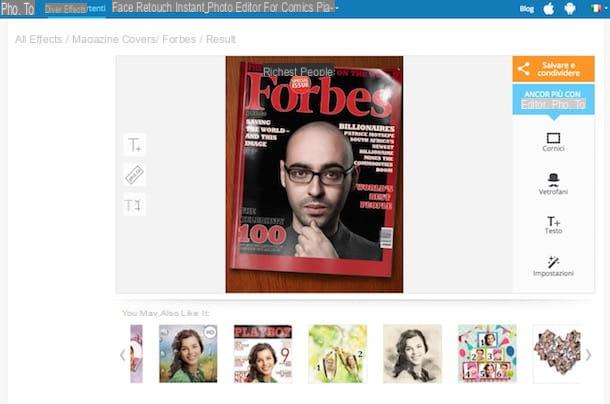Canva (Android / iOS)

Eu não poderia começar este exame se não fosse a partir de canva, o famoso aplicativo da web gratuito (acessível a partir dos navegadores mais populares) que também pode ser usado como um aplicativo para dispositivos Android e iOS. O Canva permite que você crie não apenas folhetos, mas também convites, cartões, pôsteres, colagens de fotos, capas do Facebook e muito mais.
Antes de explicar a melhor forma de usar o Canva, gostaria de dizer que alguns dos conteúdos do aplicativo (fotos, logotipos, modelos, etc.) são pagos e só podem ser usados fazendo algumas compras no aplicativo a partir de 1,29 euros por item no Android e € 2,29 por item no iOS. Dito isso, vamos ver como o Canva funciona e como você pode criar excelentes panfletos com as ferramentas básicas gratuitas incluídas.
Se você já baixou o Canva em seu smartphone ou tablet e o download foi concluído, inicie o aplicativo pressionando o botão Apri ou em seu ícone localizado na tela inicial do seu dispositivo, pressione três vezes em Próximo para ler as fichas informativas que aparecem ao iniciar e, após lê-las, toque no botão verde Começar.
Na próxima tela, crie sua conta Canva grátis fazendo login com sua conta Facebook, Google ou o seu o email pressionando os botões relativos e seguindo as instruções que você vê na tela. Ao se registrar, você poderá salvar seus projetos na nuvem do Canva e também acessá-los em seu computador, entrando no site do Canva usando suas credenciais.
Assim que você fizer login no aplicativo, toque em um dos modelos disponíveis sob o título Folheto e pressiona um elemento do modelo que você visualiza para modificá-lo. Pressionando texto, por exemplo, aparecerá o editor que permite alterar a fonte, cor, espaçamento, tamanho e assim por diante. Para modificar a frase de exemplo, em vez disso, toque duas vezes nela e digite no teclado a frase que deseja usar. Pressionando um 'imagemEm vez disso, você pode movê-lo dentro do folheto, mudar sua cor com a aplicação de alguns filtros ou substituí-lo por um dos oferecidos pelo Canva ou por um daqueles salvos em seu dispositivo (para escolher um, basta tocar na visualização que aparece abaixo )
Para adicionar um elemento que não está presente no modelo, em vez disso, pressione o botão (+) localizado no canto inferior direito e, no menu que aparece, toque em uma das opções disponíveis: Texto, para adicionar texto; Imagem, para adicionar uma imagem ou desenho; Designer, para inserir uma forma, um adesivo, uma moldura, etc. ou Modelo, para selecionar um dos muitos outros modelos disponíveis. Assim que você estiver satisfeito com seu trabalho, toque no item Compartilhe localizado no canto superior direito para compartilhar seu folheto com outros usuários ou exportá-lo para outros aplicativos.
Sprightly (Android / iOS)
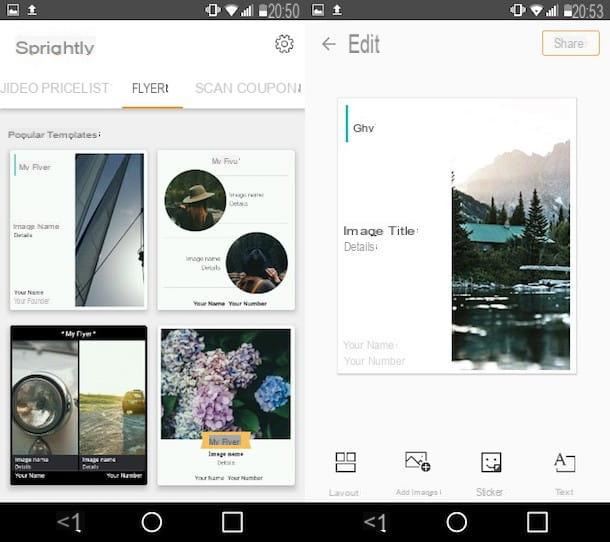
Alegre é outra solução que recomendo que você experimente se quiser criar flyers e outros materiais publicitários diretamente no seu smartphone ou tablet. Esta solução 100% gratuita está disponível para Android e iOS e foi desenvolvida pela Microsoft. Ao contrário do Canva, ele não exige o uso de uma conta.
Se você já baixou o Sprightly no seu dispositivo, inicie o aplicativo, dê uma olhada nas fichas de informações que aparecem ao iniciá-lo e pressione o botão Começar para começar a usá-lo. Na tela principal do Sprightly, toque na guia Folheto localizado na parte superior e, no menu que aparece, selecione um dos muitos modelos disponíveis para começar a criar seu flyer.
Depois de escolher o modelo que deseja personalizar, selecione as imagens que deseja incluir no folheto na tela Selecione fotos e, depois de fazer essa escolha, toque no item Próximo para continuar criando seu flyer. Agora, pressione um elemento presente no mesmo para personalizá-lo: pressione o botãoimagem da predefinição selecionada para retocá-la, girá-la ou excluí-la e toque em texto de teste para digitar o texto que deseja usar.
Para enriquecer o modelo que você selecionou com novos elementos ou para mudar completamente seu layout, pressione uma das quatro opções que você vê abaixo: layouts, para selecionar um novo modelo; Substituir imagem, para adicionar uma nova imagem ao flyer, escolhendo uma na galeria do seu aparelho, tirando uma foto com a câmera do seu aparelho ou procurando por ela na Internet; adesivo, para tornar seu panfleto mais divertido, adicionando alguns adesivos bonitos ou Texto, para adicionar texto escolhendo a fonte, a cor, o tamanho e assim por diante.
Quando terminar, toque no botão Compartilhe localizado no canto superior direito, escolha se deseja compartilhar seu panfleto na forma de ficheiro PDF ou arquivo de imagem e compartilhe-o com outros usuários selecionando uma das opções de compartilhamento disponíveis.
Microsoft Word (Android / iOS / Windows)
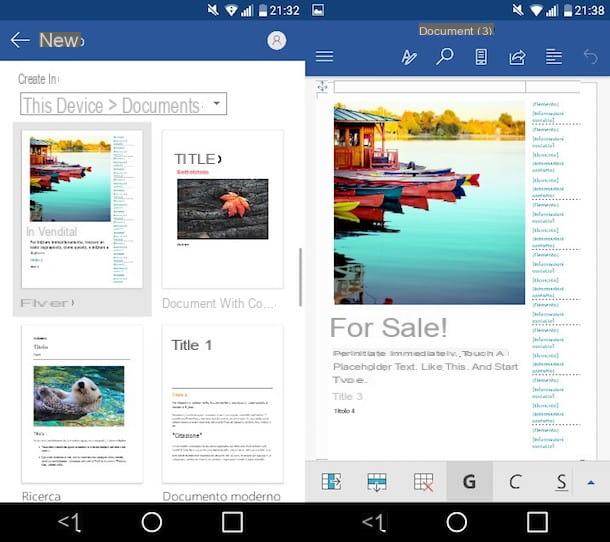
Microsoft Word, a transposição móvel do famoso processador de texto para PC, é outra alternativa que você faria bem em considerar ao criar seus folhetos de publicidade. O Word, aliás, permite utilizar alguns modelos que podem ser personalizados pelo usuário de acordo com seus gostos e necessidades.
Antes de explicar como funciona a versão móvel do Word, quero dizer que você pode fazer o download e usá-lo gratuitamente apenas em aparelhos que tenham um tamanho igual ou inferior a 10.1 ″. Para usar o Word em dispositivos de tamanho maior e para ter todas as funções do aplicativo disponíveis (como quebras de seção em documentos, a capacidade de usar WordArt e assim por diante), você precisa se inscrever no Office 365, que começa em 7 euros / mês. Para ver em tempo real quanto custa a assinatura deste serviço, consulte a tabela de preços publicada no site da Microsoft.
Depois de baixar o Microsoft Word em seu dispositivo Android, iOS ou Windows 10 Mobile (o aplicativo pode já estar incluído em seu dispositivo), inicie o aplicativo e faça login com sua conta da Microsoft ou, se quiser experimentar agora, execute o login mais tarde tocando no link Entrar mais tarde (baixa).
Depois de escolher se deseja fazer login com sua conta da Microsoft ou não, toque no item Novo (acima) e, na próxima tela, pressiona no modelo folheto que você vê um pouco mais abaixo. Em seguida, pressione qualquer elemento do folheto para personalizá-lo ao seu gosto: toque em texto de teste para modificá-lo, para escolher sua formatação (Negrito, itálico, estressado) ou pressionaimagem de teste para reposicioná-lo, para reduzir ou aumentar seu tamanho, para cortá-lo, para excluí-lo ou para adicionar sombreamento e outros efeitos.
Se você deseja adicionar um novo elemento ao folheto (por exemplo, uma nova caixa de texto ou uma nova imagem), toque no A com o lápis (ou na voz entrar, se você usa o aplicativo do tablet) e, no menu que aparece na tela, pressiona o item entrar (do smartphone) e selecione o elemento que deseja adicionar ao folheto: Página vazia, para adicionar uma página em branco ao documento; mesa, para inserir uma tabela no documento; Imagens, para adicionar um novo elemento multimídia ao flyer; Forma, para inserir uma forma geométrica ou Caixa de texto, para adicionar uma caixa de texto.
Quando estiver satisfeito com o resultado, toque no símbolo (≡) ou naquele de folha com (...) e, no menu que aparece lateralmente da esquerda, pressiona o item Salvar com nome para salvar o folheto recém-criado.
Páginas (iOS / macOS)
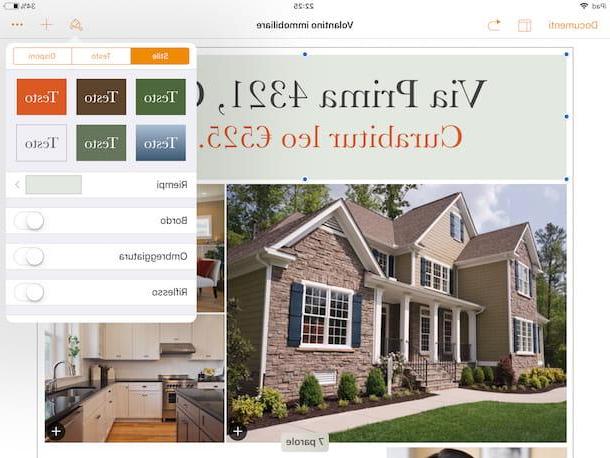
Se você tiver um dispositivo Apple disponível, Páginas pode ser a melhor solução para você. O famoso programa de processamento de texto criado pelo gigante de Cupertino, disponível no iOS e no macOS, inclui vários modelos para criar panfletos para anunciar atividades de vários tipos: vendas, localização de objetos perdidos, aluguel de casas e muito mais.
Para criar um flyer na versão iOS do Pages, inicie o aplicativo, pressione o símbolo (+) localizado no canto superior direito e, no menu que aparece, escolha um dos modelos encontrados na seção Folhetos e cartazes: Folheto para alugar, para anunciar o aluguel de uma casa; Folheto à venda, para anunciar uma venda; Folheto com abas, se você deseja criar um panfleto com abas destacáveis; Folheto com itens perdidos e achados, para anunciar a perda de um objeto ou animal de estimação ou Folheto de imóveis, para anunciar a venda de um imóvel.
Depois de escolher o modelo que você mais gosta e que melhor se adapta ao negócio que você deseja anunciar, pressione um objeto do folheto (por exemplo, uma foto, uma caixa de texto, etc.) e, em seguida, toque no escova para modificá-lo usando os menus da caixa que aparece na tela.
Para adicionar um novo elemento ao documento, por outro lado, pressiona o símbolo (+) e, no menu que aparece, pressione um dos ícones que você vê: o símbolo de grade, para adicionar uma mesa; o símbolo de gráfico, para adicionar um gráfico 2D, 3D ou interativo; o símbolo de quadrado com círculo, para adicionar uma forma ou símbolo doimagem para adicionar uma imagem salva em seu dispositivo para tirar uma na hora.
Assim que estiver satisfeito com seu trabalho, pressione o símbolo (...) localizado no canto superior direito e, no menu que aparece, selecione uma das opções de salvar e compartilhar entre as disponíveis.
Fazendo panfletos no PC
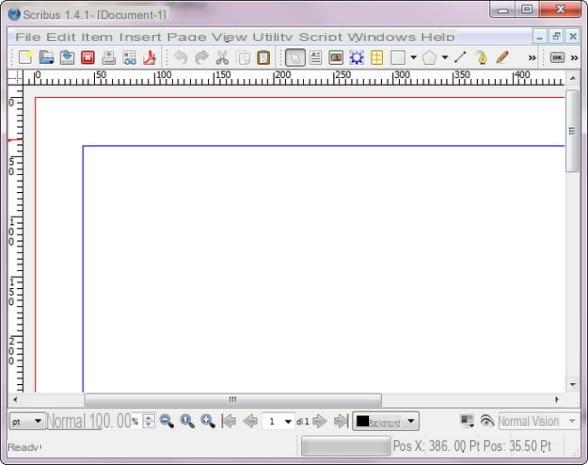
Se você não estiver satisfeito com os aplicativos que listei neste artigo, provavelmente precisará recorrer a alguma solução profissional para criar panfletos. A este respeito, leia o tutorial em que ilustro o funcionamento de alguns programas de criação de flyers: Tenho certeza que você achará muito úteis essas soluções destinadas à criação de material publicitário no PC.
E se você não quer “entupir” o seu computador com a instalação de novos programas, em vez disso, use um dos muitos serviços online para criar folhetos que indiquei para você no meu tutorial dedicado a este tipo de soluções.
App para criação de flyers